如何调节win7笔记本中的鼠标速度?
摘要:用计算机的人都知道,鼠标是计算机输入的一种设备,除了键盘就是鼠标。它有无线的和有线的两种。在我们们使用计算机的过程中,总觉得鼠标比键盘方便,...
用计算机的人都知道,鼠标是计算机输入的一种设备,除了键盘就是鼠标。它有无线的和有线的两种。在我们们使用计算机的过程中,总觉得鼠标比键盘方便,操作起来也非常简单,这样就不用同时按下许多键盘,可以用它来代替一些繁琐的指令。那么如何调节win7笔记本中的鼠标速度?下面小编就为大家详细介绍一下,一起来看看吧!

方法/步骤
首先,点击电脑左下角的开始选项。可参考下图,点击打开。
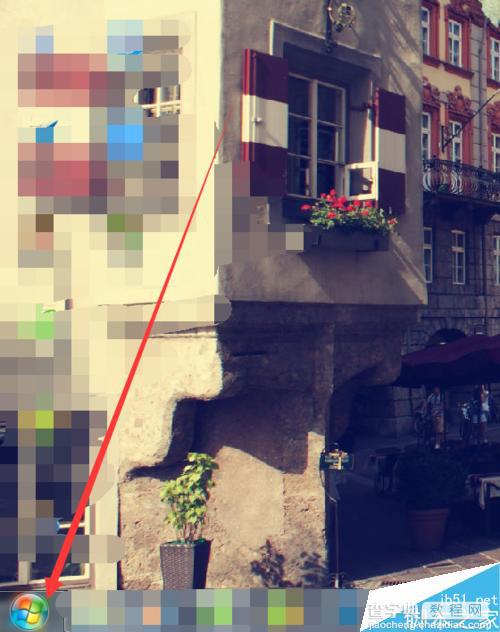
第二步,找到电脑自带的控制面板。可参考下图,点击打开。
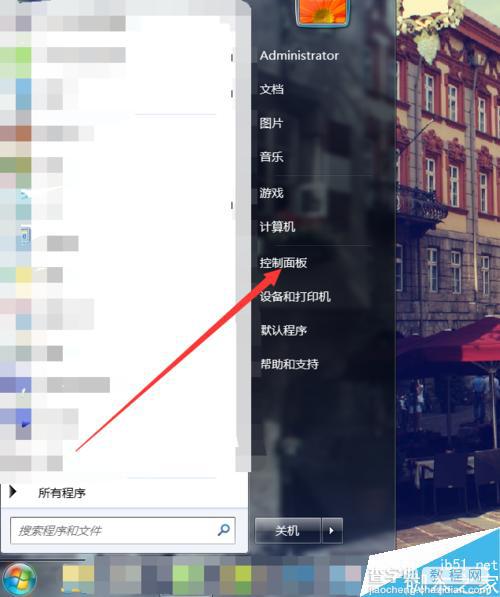
第三步,来到控制面板页面。如下图中,点击查看方式把“类别”改为“小图标”方便找到调节鼠标的设置。
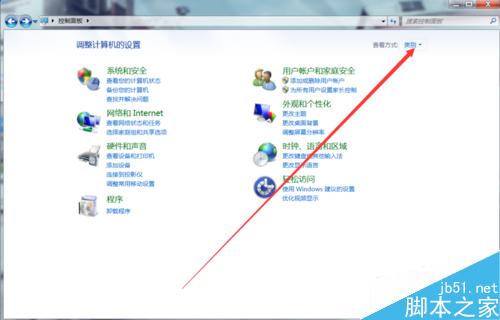
第四步,如下图。找到鼠标的设置,点击打开。
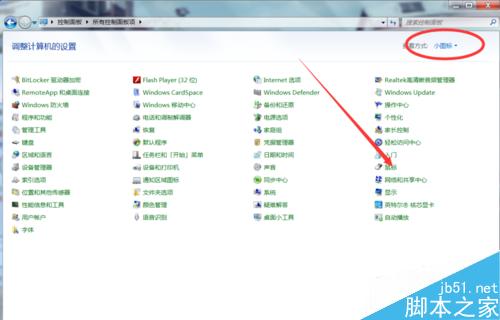
第五步,来到鼠标属性的界面。在顶部选项中选择指针选项,可参考下图。
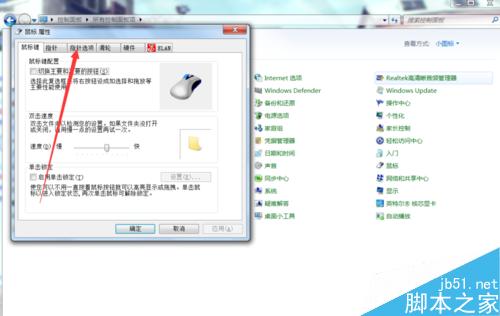
最后,在指针选项中的“选择指针移动速度”中即可调节速度。往左调变慢,往右调则变快。小小几个步骤希望能帮助到正在烦恼的你。(∩_∩)
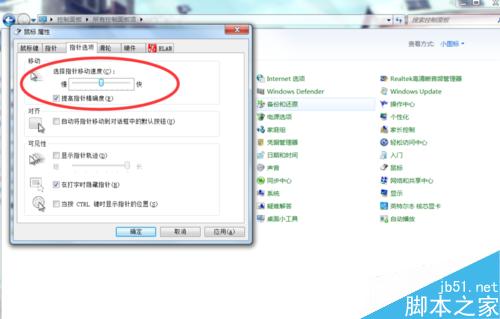
以上就是如何调节win7笔记本中的鼠标速度方法介绍,操作很简单的,大家学会了吗?希望能对大家有所帮助!
【如何调节win7笔记本中的鼠标速度?】相关文章:
